Kako popraviti Nimate dovoljenja za shranjevanje na to mesto v sistemu Windows

Ko Windows prikaže napako »Nimate dovoljenja za shranjevanje na tem mestu«, vam to prepreči shranjevanje datotek v želene mape.
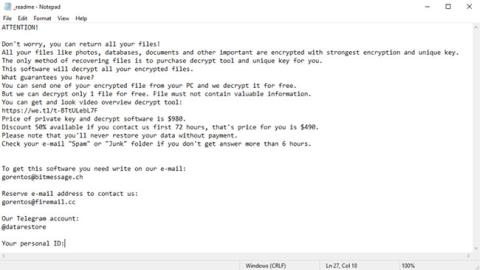
Repl spada v družino izsiljevalskih programov DJVU. Ta virus okuži in šifrira pomembne osebne datoteke (video posnetke, slike, dokumente). Šifrirane datoteke imajo pripono ».repl«. Torej jih sploh ne morete odpreti.
Kaj je Repl?
Repl je identificiran kot izsiljevalska programska oprema. Ransomware je posebna vrsta virusa, ki šifrira vaše dokumente in vas nato prisili v plačilo za njihovo obnovitev. Upoštevajte, da je družino izsiljevalskih programov DJVU (znano tudi kot STOP) prvi razkril in analiziral virusni analitik Michael Gillespie.
Repl je podoben drugim izsiljevalskim programom v družini: Maas, Zida, Pykw. Repl šifrira vse priljubljene vrste datotek. Zato uporabniki ne morejo odpreti svojih dokumentov. Repl doda lastno končnico .repl vsem datotekam. Na primer, video datoteka »video.avi« bo spremenjena v »video.avi.repl«. Takoj ko bo šifriranje uspešno opravljeno, bo Repl ustvaril posebno datoteko »_readme.txt« in jo dodal v vse mape, ki vsebujejo spremenjene datoteke.
To besedilo zahteva plačilo za obnovitev datotek prek ključa za dešifriranje:
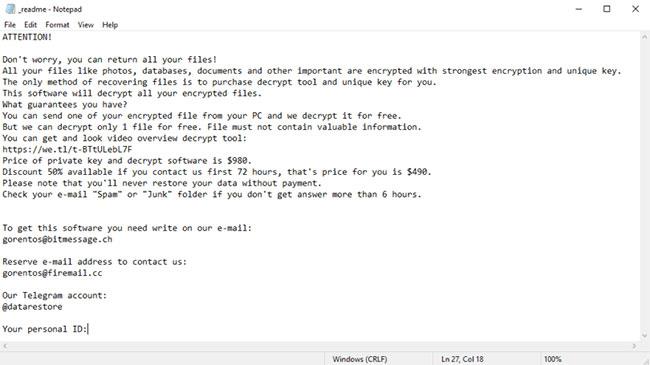
Grozljivo opozorilo od uporabnikov zahteva, da plačajo odkupnino za dešifriranje šifriranih podatkov
Šifrirni algoritem, ki ga uporablja Repl, je AES-256 . Zato so datoteke šifrirane s posebnim, edinstvenim ključem za dešifriranje in nimajo drugih kopij. Žalostna resničnost je, da je nemogoče obnoviti podatke brez tega edinstvenega ključa.
V primeru, da Repl deluje v spletnem načinu, ne morete imeti dostopa do ključa AES-256. Gostuje na oddaljenem strežniku v lasti prevarantov, ki so distribuirali virus Repl.
Če želite prejeti ključ za dešifriranje, morate plačati 980 USD (več kot 22 milijonov VND). Za pridobitev podrobnosti o plačilu se žrtve spodbuja, da sporočijo stiku po e-pošti ([email protected]) ali prek Telegrama.
Kako odstraniti virus Repl
Poleg šifriranja datotek žrtev je Repl začel tudi nameščati vohunsko programsko opremo Azorult v računalnike, da bi ukradel podatke za prijavo v račun, e-denarnice, datoteke namizja itd.
Ni boljšega načina za prepoznavanje, odstranjevanje in preprečevanje izsiljevalske programske opreme kot uporaba programa proti zlonamerni programski opremi podjetja GridinSoft.
Prenesite orodje za odstranjevanje: GridinSoft Anti-Malware lahko prenesete tukaj.
Zaženite namestitveno datoteko.
Ko se namestitvena datoteka konča s prenosom, dvokliknite datoteko setup-antimalware-fix.exe , da namestite GridinSoft Anti-Malware v sistem.
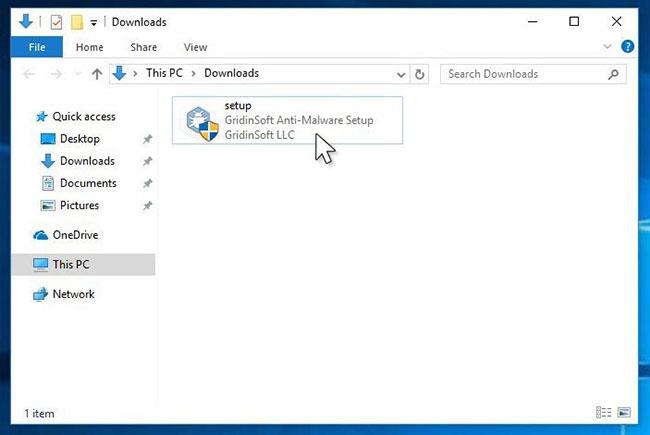
Dvokliknite datoteko setup-antimalware-fix.exe, da namestite GridinSoft Anti-Malware
Nadzor uporabniškega računa vas bo vprašal, ali dovolite GridinSoft Anti-Malware spreminjanje naprave. Zato morate za nadaljevanje namestitve klikniti Da .
Kliknite gumb Namesti.
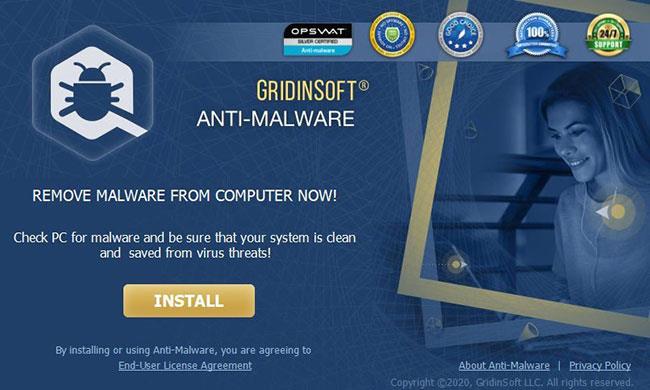
Kliknite gumb Namesti
Po namestitvi se bo Anti-Malware zagnal samodejno.
Počakajte, da se skeniranje proti zlonamerni programski opremi konča. GridinSoft Anti-Malware bo samodejno začel pregledovati vaš računalnik, da bi zaznal okužbe Repl in druge zlonamerne programe. Ta postopek lahko traja 20–30 minut, tako da lahko počnete druge stvari in občasno preverjate stanje skeniranja.
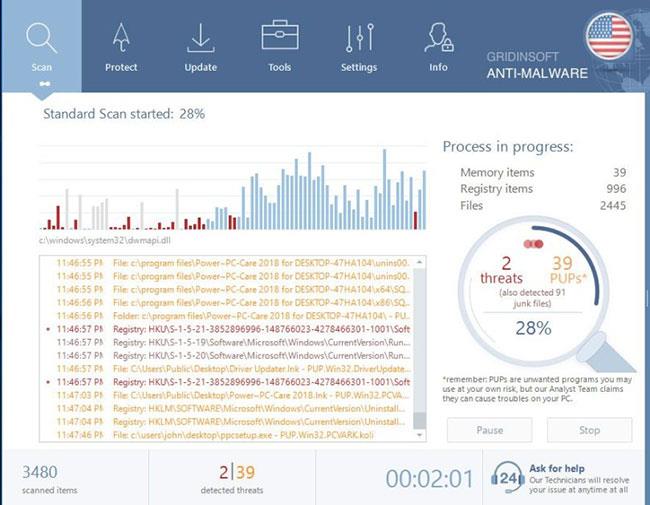
GridinSoft Anti-Malware bo samodejno začel skenirati vaš računalnik
Kliknite gumb Očisti zdaj: Ko je pregled končan, boste videli seznam okužb z virusi, ki jih je zaznal GridinSoft Anti-Malware. Če jih želite odstraniti, kliknite gumb Očisti zdaj v desnem kotu.

Kliknite gumb Očisti zdaj
Rešitev za obnovitev datotek .repl
Poskusite odstraniti pripono .repl na nekaj velikih datotekah in jih odpreti. Mogoče je Repl prebral in ni šifriral datoteke ali pa se je zrušil in ni dodal označevalca datoteke. Če so vaše datoteke zelo velike (več kot 2 GB), se najverjetneje zgodi naslednja situacija. Sporočite nam v razdelku za komentarje, če vam to pomaga.
Prav tako lahko prenesete in preizkusite naslednji dekriptor: Dešifrator za STOP Djvu .
Ko Windows prikaže napako »Nimate dovoljenja za shranjevanje na tem mestu«, vam to prepreči shranjevanje datotek v želene mape.
Syslog Server je pomemben del arzenala skrbnika IT, zlasti ko gre za upravljanje dnevnikov dogodkov na centralizirani lokaciji.
Napaka 524: Prišlo je do časovne omejitve je statusna koda HTTP, specifična za Cloudflare, ki označuje, da je bila povezava s strežnikom zaprta zaradi časovne omejitve.
Koda napake 0x80070570 je običajno sporočilo o napaki v računalnikih, prenosnikih in tabličnih računalnikih z operacijskim sistemom Windows 10. Vendar se pojavi tudi v računalnikih z operacijskim sistemom Windows 8.1, Windows 8, Windows 7 ali starejšimi.
Napaka modrega zaslona smrti BSOD PAGE_FAULT_IN_NONPAGED_AREA ali STOP 0x00000050 je napaka, ki se pogosto pojavi po namestitvi gonilnika strojne naprave ali po namestitvi ali posodobitvi nove programske opreme in v nekaterih primerih je vzrok napaka zaradi poškodovane particije NTFS.
Notranja napaka razporejevalnika videa je tudi smrtonosna napaka modrega zaslona, ta napaka se pogosto pojavi v sistemih Windows 10 in Windows 8.1. Ta članek vam bo pokazal nekaj načinov za odpravo te napake.
Če želite, da se Windows 10 zažene hitreje in skrajša čas zagona, so spodaj navedeni koraki, ki jih morate upoštevati, da odstranite Epic iz zagona sistema Windows in preprečite, da bi se Epic Launcher zagnal z Windows 10.
Datotek ne smete shranjevati na namizju. Obstajajo boljši načini za shranjevanje računalniških datotek in vzdrževanje urejenega namizja. Naslednji članek vam bo pokazal učinkovitejša mesta za shranjevanje datotek v sistemu Windows 10.
Ne glede na razlog boste včasih morali prilagoditi svetlost zaslona, da bo ustrezala različnim svetlobnim pogojem in namenom. Če morate opazovati podrobnosti slike ali gledati film, morate povečati svetlost. Nasprotno pa boste morda želeli zmanjšati svetlost, da zaščitite baterijo prenosnika.
Ali se vaš računalnik naključno zbudi in prikaže okno z napisom »Preverjanje posodobitev«? Običajno je to posledica programa MoUSOCoreWorker.exe - Microsoftove naloge, ki pomaga usklajevati namestitev posodobitev sistema Windows.








